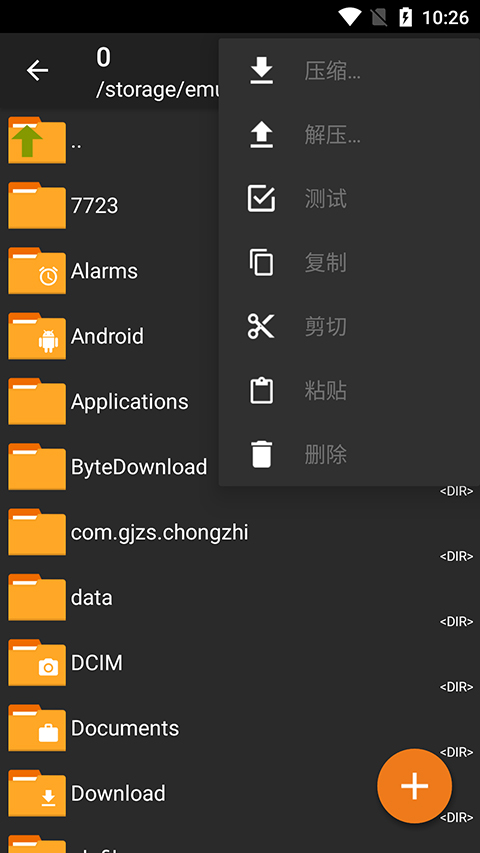
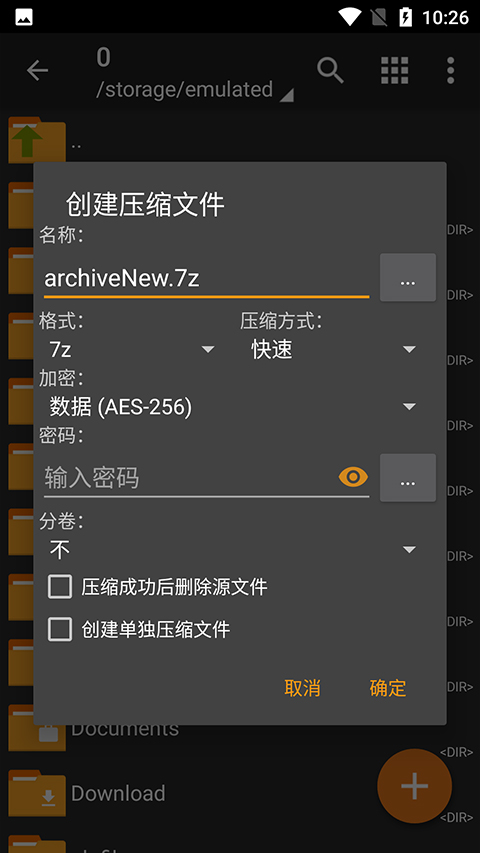
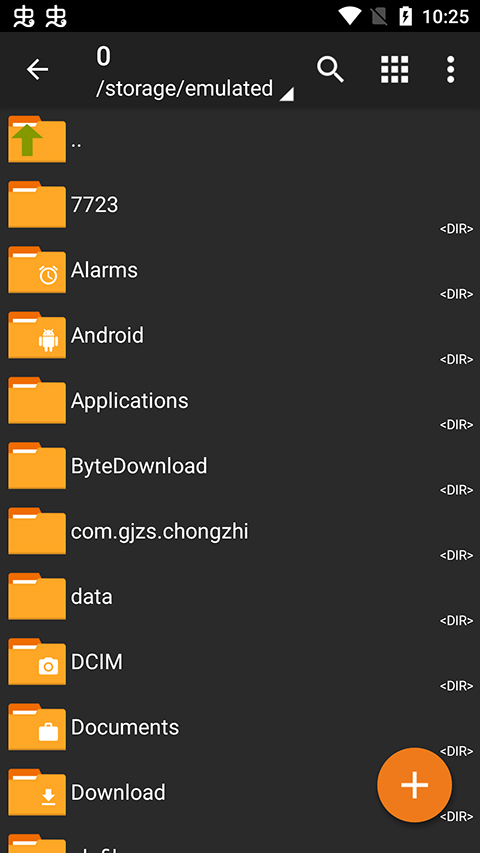
ZArchiver Pro汉化破解去广告版是一款功能强大的压缩文件管理工具,这款软件可以帮助用户快速、方便地处理各种类型的压缩文件。无论是解压缩文件、压缩文件,还是浏览、编辑文件,这款软件都能够提供出色的性能和出色的用户体验。另外,该软件还能够完美支持ZIP、RAR、7z、ISO等常见格式。用户可以一键轻松打开,有效的缓解了燃眉之急。
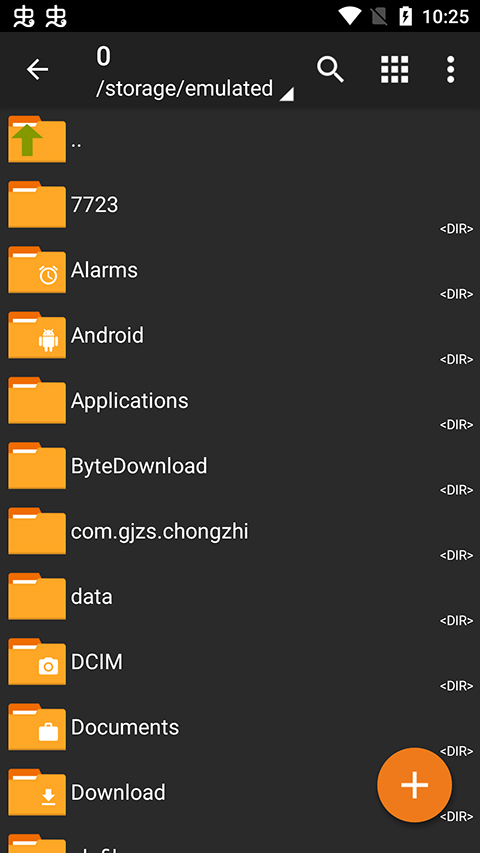
ZArchiver Pro汉化破解去广告版还具有一些高级功能。例如,它可以创建加密压缩文件,保护用户的私密文件和数据。它还可以创建自解压缩文件,方便用户在没有压缩软件的设备上解压缩文件。同时,这款软件还支持分卷压缩,可以将大文件分割成多个压缩文件,方便传输和存储。
* 多线程支持(有助于多核处理器);
* UTF-8/UTF-16 文件名支持,允许您在压缩文档内使用国际标志;
* 无需启用多选模式,您可以直接通过点击文件名左侧文件图标选择文件;
注意:欢迎留下任何评论,您可以通过邮件发送您的意见或建议给我或给应用留下评论。
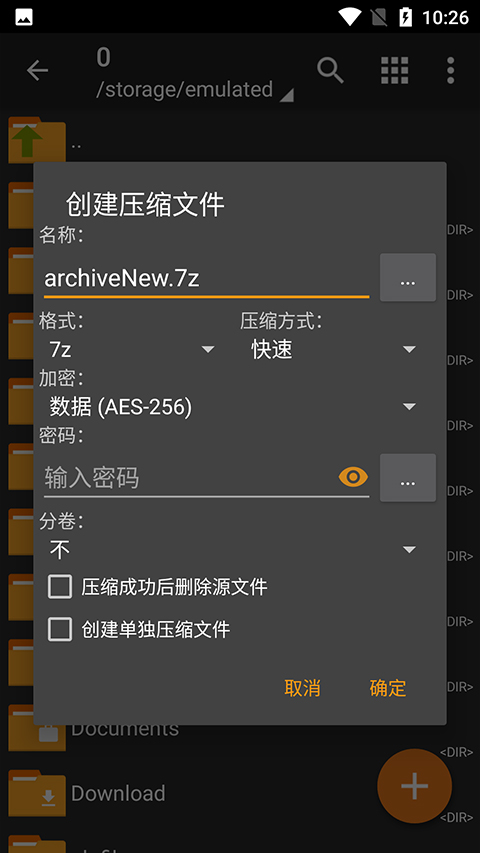
* 创建压缩类型格式:7z (7zip), zip, bzip2 (bz2), gzip (gz), XZ, lz4, tar, zst (zstd);
* 支持解压类型格式:7z (7zip), zip, rar, rar5, bzip2, gzip, XZ, iso, tar, arj, cab, lzh, lha, lzma, xar, tgz, tbz, Z, deb, rpm, zipx, mtz, chm, dmg, cpio, cramfs, img (fat, ntfs, ubf), wim, ecm, lzip, zst (zstd), egg, alz;
* 查看文档类型格式:7z (7zip), zip, rar, rar5, bzip2, gzip, XZ, iso, tar, arj, cab, lzh, lha, lzma, xar, tgz, tbz, Z, deb, rpm, zipx, mtz, chm, dmg, cpio, cramfs, img (fat, ntfs, ubf), wim, ecm, lzip, zst (zstd), egg, alz;
* 压缩以及解压带有密码保护的压缩文件;
* 编辑文档:在文档中添加以及刪除文件 (zip, 7zip, tar, apk, mtz);
* 支持创建以及解压多分卷文档:7z, rar(仅解压);
* 支持多分卷压缩包解压操作;
* 支持直接打开压缩包内文件;
* 支持从邮件应用中打开压缩文档。
1、首先我们要进入到百度网盘,下载所需要解压的文件;
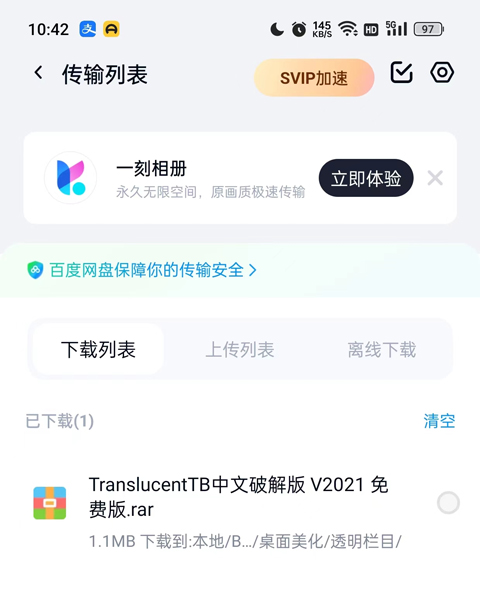
2、下载之后,直接在下载页面选择打开方式,选择ZArchiverpro打开;
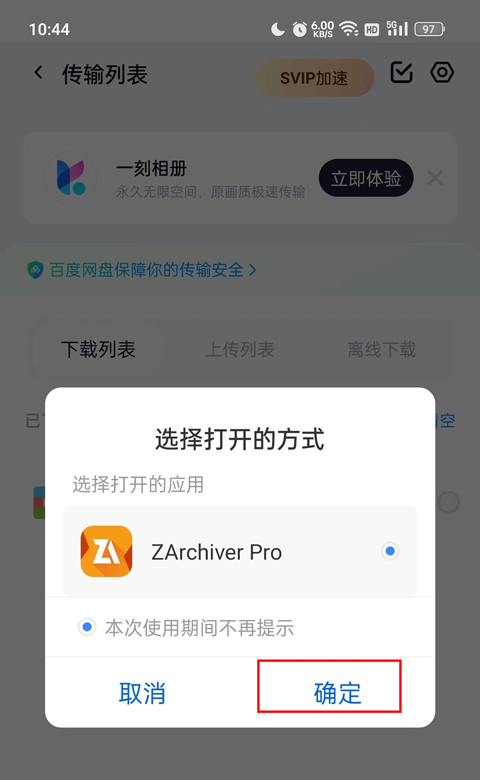
3、打开之后我们会来到ZArchiverpro软件中,直接长按进行解压,选择解压到当前文件夹;
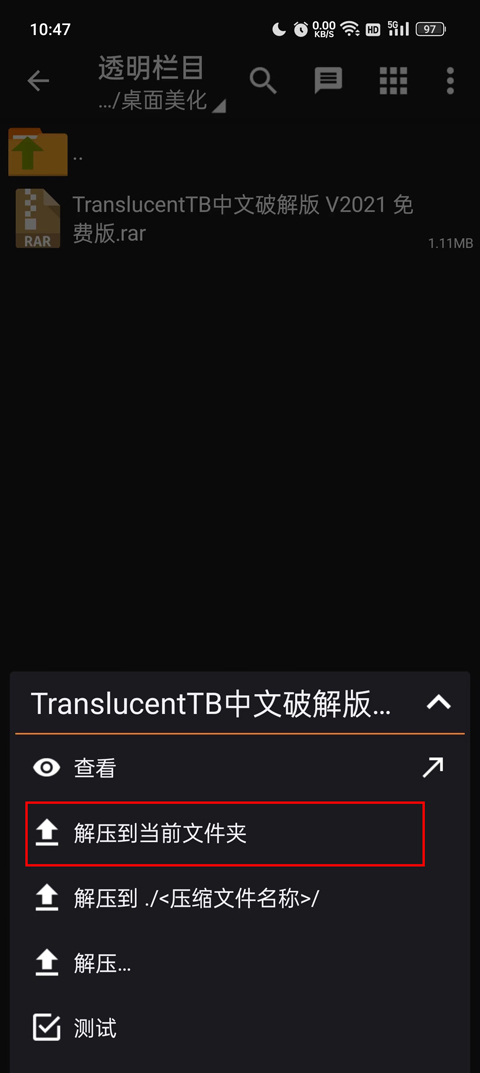
4、解压之后我们就会得到相应的解压文件。
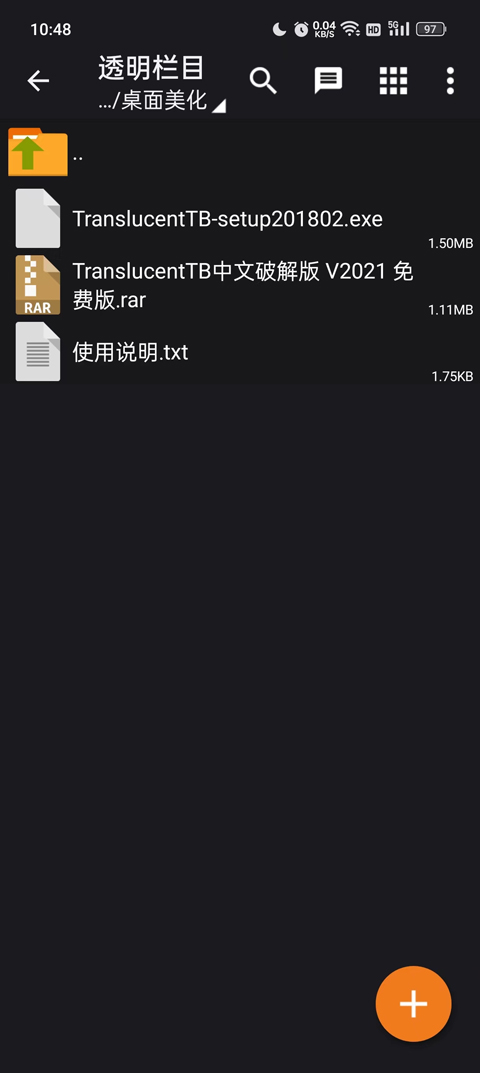
1、首先我们需要进入到软件中,然后找到搜索所需要移动的文件;
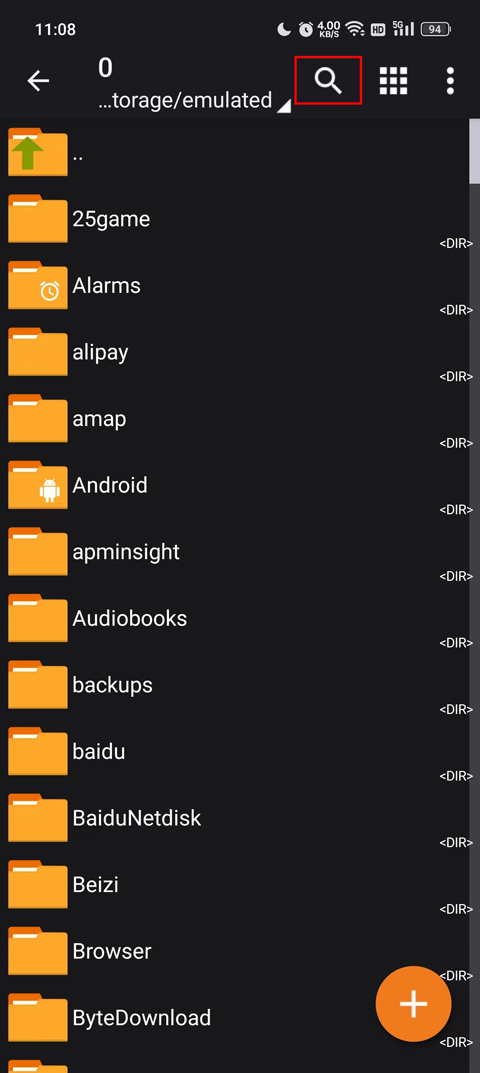
2、找到之后,长按所需要移动的文件,他会弹出很多选项,我们选择复制或者剪切;
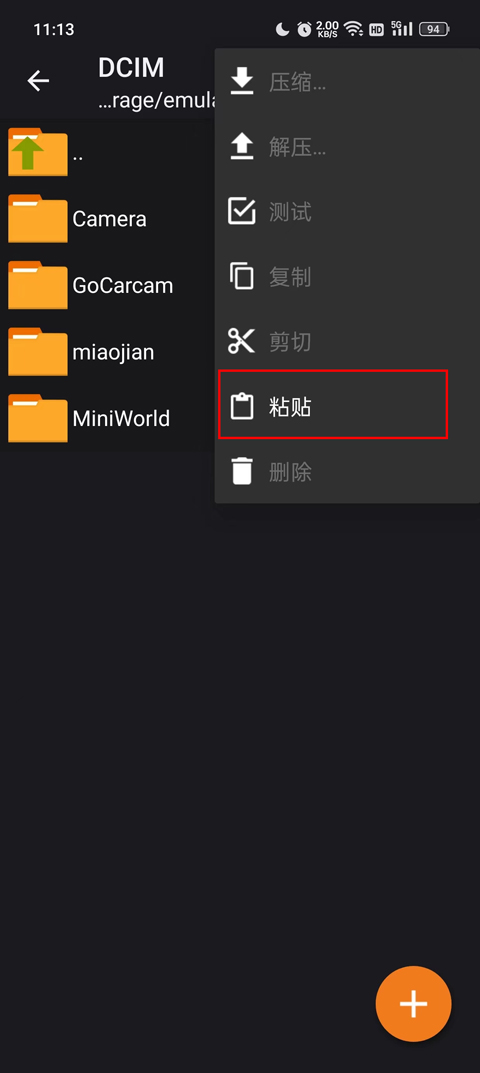
3、然后找到你想移动到的文件夹,在这个文件夹右上角找到选项按钮;
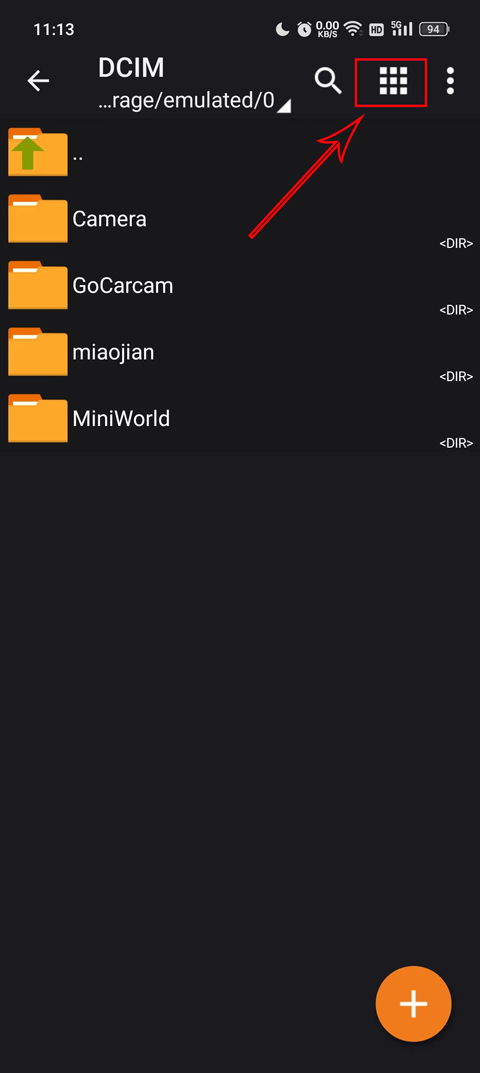
4、这里面会有一个粘贴的按钮,点击粘贴之后就移动成功了。
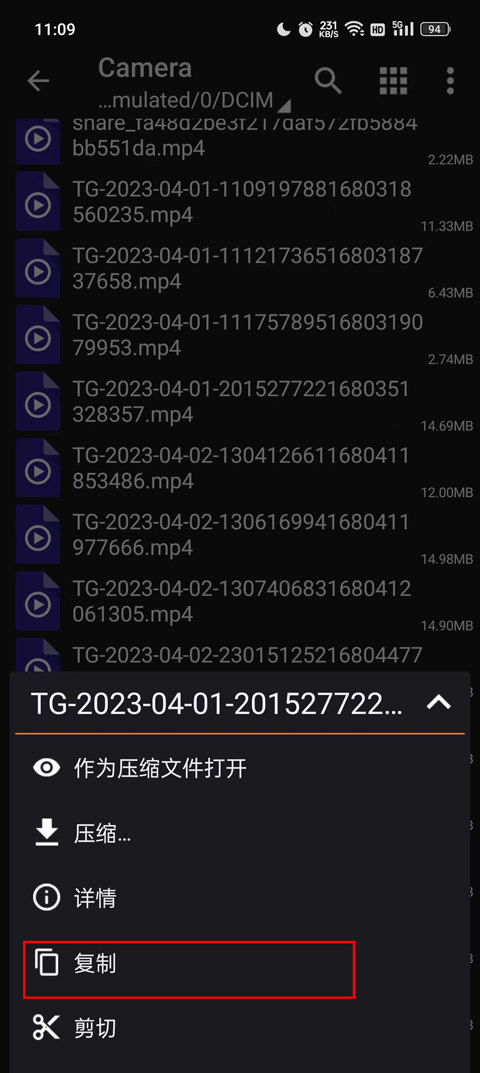
1、压缩文档拥有密码?
一些压缩文档可能会被加密并且该类文档仅能被知道密码的用户打开(不要使用手机密码)。
2、程序无法正常工作?
请给开发者发送邮件并附上所发生问题的详细描述。
3、我该如何压缩文件?
通过单击文件图标选择您所需要压缩的文件(文件名左侧),在其中一个选中文件的文件名上单击并在菜单中选择“压缩”操作,设置所需选项以及方式后点击确定按钮即可。
4、我该如何解压文件?
在压缩文档中点击,并选择所需操作(“解压至当前文件夹”或其他操作)。
解压缩文件:在这款软件中,您可以通过点击文件或文件夹来进行解压缩操作。选择要解压缩的文件,然后点击“解压缩”按钮即可。您可以选择解压缩到当前目录或指定的目录。
压缩文件:要压缩文件或文件夹,只需选择要压缩的项目,然后点击“压缩”按钮。您可以选择压缩文件的格式(如ZIP、RAR、7z等)和压缩级别。
密码保护压缩文件:如果您希望对压缩文件进行加密保护,可以在压缩文件时设置密码。在压缩操作中,找到“密码”选项,输入您想要设置的密码,然后完成压缩。
文件浏览和管理:这款软件不仅可以处理压缩文件,还可以作为一个文件浏览器和管理器。您可以通过导航栏浏览和打开文件夹,查看文件的详细信息,并进行剪切、复制、粘贴和删除等操作。
文件编辑:这款软件允许您在压缩文件内部直接编辑文件。选择要编辑的文件,然后点击“编辑”按钮。您可以使用内置的文本编辑器或选择其他应用程序来编辑文件。
分卷压缩:如果您需要将大文件分割成多个部分进行传输或存储,这款软件提供了分卷压缩功能。在压缩操作中,找到“分卷压缩”选项,选择分卷大小,然后完成压缩。
自解压缩文件:通过这款软件,您可以创建自解压缩文件,这意味着接收者无需安装压缩软件即可解压缩文件。在压缩操作中,找到“自解压缩”选项,勾选该选项并设置相关参数,然后完成压缩。
应用信息
热门推荐
更多版本

ZArchiver Pro2025手机版5.35MB文件管理v1.0.10
查看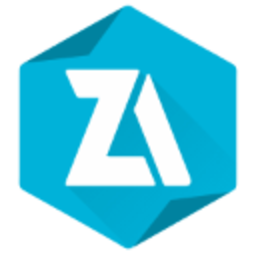
ZArchiver Pro蓝色版下载4.53MB文件管理v1.0.8
查看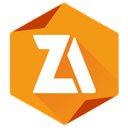
ZArchiver Pro最新版4.51MB文件管理v0.9.3
查看
Zarchiver Pro解压器蓝色版4.69MB文件管理v1.0.7
查看相关应用
实时热词
评分及评论
点击星星用来评分